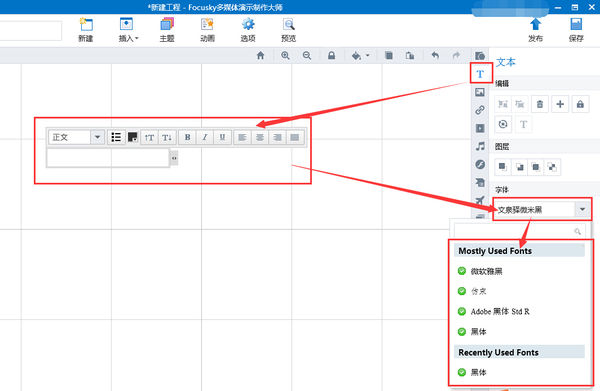萬盛學電腦網 >> 圖文處理 >> Photoshop教程 >> ps入門教程 >> PS新建圖層都是黑白色不能添加顏色怎麼辦?
PS新建圖層都是黑白色不能添加顏色怎麼辦?
PS裡面所有新建的圖層都是黑白色,不能添加顏色,那是因為在新建圖層的時候顏色模式沒有選好,以至於整個圖層不管如何操作都添加不了顏色。如何讓新建的圖層可以添加各種顏色呢,下面由小編介紹下具體如何操作吧.
1、首先在電腦上打開PS軟件,如圖所示:
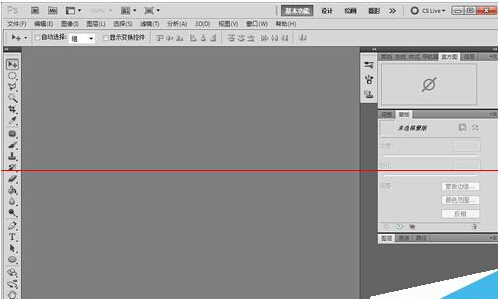
2、點擊菜單上的“文件”按鈕,打開文件菜單,如圖所示:
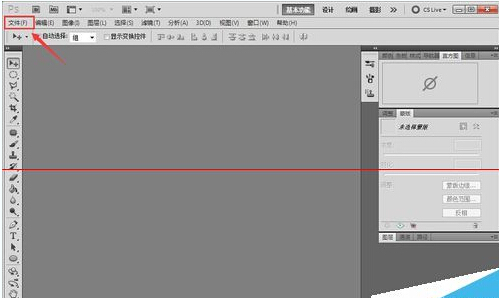
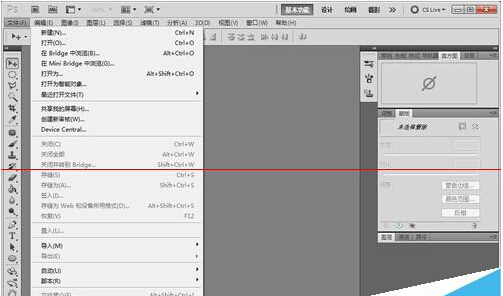
3、在文件菜單上點擊“新建”按鈕,打開新建界面,如圖所示:
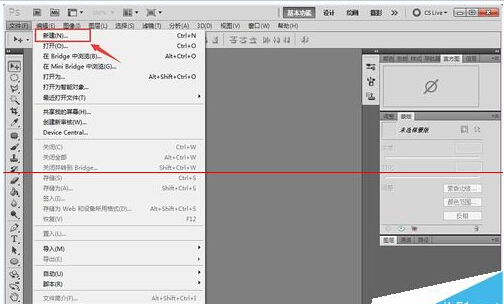
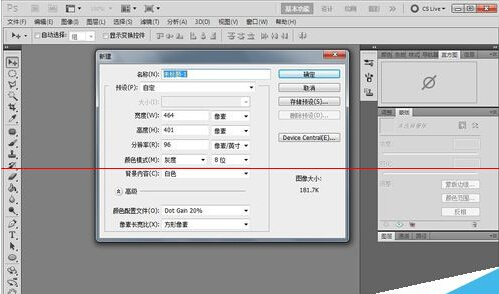
4、這裡我們可以看下,之所以新建的圖層都是黑白色,不能添加顏色,是因為新建界面中 “顏色模式”選擇了“灰度”,如圖所示:
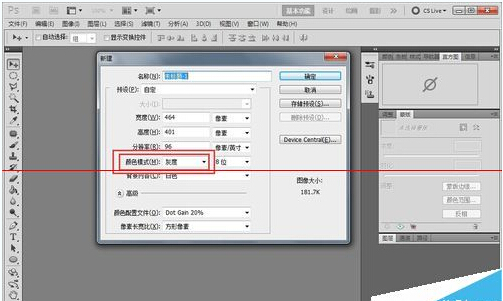
5、在新建界面,選擇“顏色模式”為“RGB”模式,然後點擊“確定”按鈕,如圖所示:
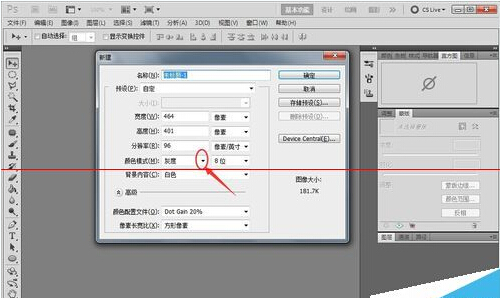
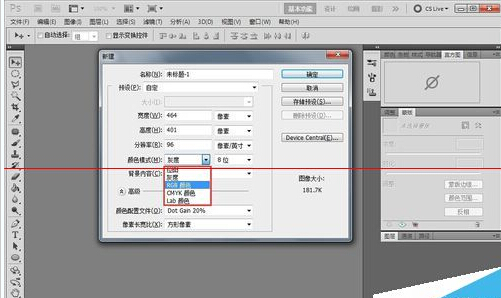
6、修改“顏色模式”後,就可以給圖層添加各種顏色了,這裡我們用“油漆桶”工具給背景上色,如圖所示:
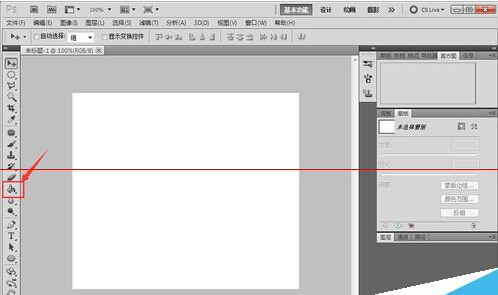
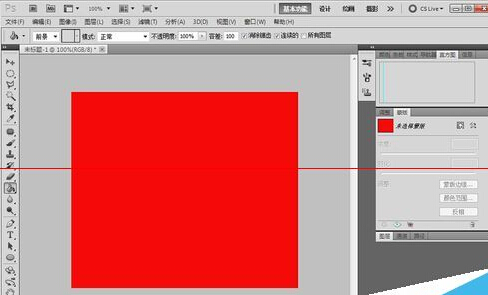
.
ps入門教程排行
軟件知識推薦
相關文章
copyright © 萬盛學電腦網 all rights reserved